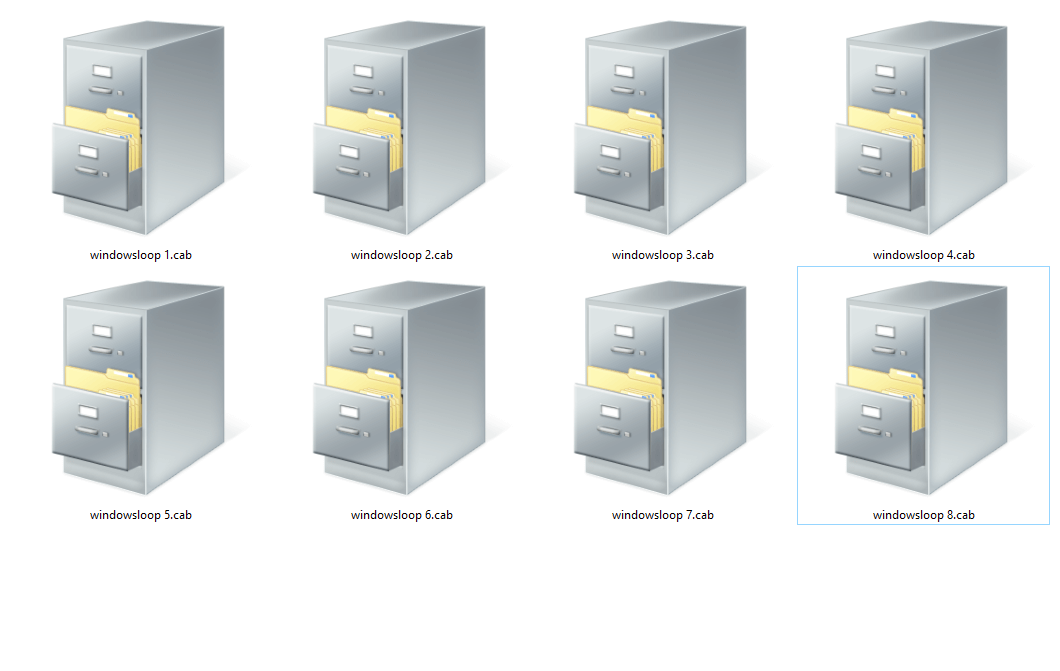
Windows 10 da CAB fayllarini o’rnatish haqida malumot
Microsoft operatsion tizimining yangilanishlari dastlab o’rnatish fayllari sifatida MSU formatida yoki kamroq kengaytirilgan CAB kengaytmasi bilan keladi. To’plamlar ko’pincha tarmoq tarkibiy qismlari va turli xil drayverlarni o’rnatish uchun ishlatiladi.
Ba’zi Windows 10 foydalanuvchilari tizim yangilanishlarini oflayn rejimda o’rnatish zarurati bilan duch kelishmoqda. Buning sababi odatda turli xil sabablar bo’lishi mumkin, xoh u yangilash markazining odatdagi mexanizmida nosozliklar paydo bo’lishi yoki boradigan kompyuterda trafik cheklanishi. Windows 10 uchun qaerdan olish va qanday qilib yangilanishni qo’lda o’rnatish kerak, biz buni boshqa maqolada aytib o’tgan edik.
Ko’proq o’qing: Windows 10 yangilanishlarini qo’lda o’rnating
Ammo agar MSU paketlarida hamma narsa juda aniq bo’lsa, chunki ularni o’rnatish jarayoni boshqa bajariladigan fayllardan deyarli farq qilmaydi, CAB -larda biroz ko’proq «imo -ishoralar» qilish kerak bo’ladi. Ushbu maqolada biz nima uchun va bunga erishish uchun nima qilish kerakligini bilib olamiz.
Windows 10-da CAB paketlarini qanday o’rnatish
Asosan, CAB paketlari boshqa turdagi fayllardir. Siz shu WinRAR yoki 7-ZIP bilan fayllardan birini ochib osongina tekshirishingiz mumkin. Shuning uchun, agar siz CAB-dan drayver o’rnatishingiz kerak bo’lsa, barcha komponentlarni chiqarib olishingiz kerak bo’ladi. Ammo yangilanishlar uchun tizim konsolida maxsus yordam dasturidan foydalanishingiz kerak bo’ladi.
1-usul: Qurilma menejeri (haydovchilar uchun)
Ushbu usul qurilmani boshqarish dasturini standart Windows 10 vositalari bilan o’rnatishga majbur qilish uchun javob beradi, uchinchi tomon elementlari uchun sizga arxiv va CAB faylining o’zi kerak bo’ladi.
Shuningdek o’qing: Windows 10 da drayverlarni yangilash
- Birinchidan, kerakli o’rnatish paketini yuklab oling va uni diskning ildiz katalogidagi alohida papkaga chiqaring. Albatta, bu mutlaqo zarur emas, lekin tegishli fayllardagi boshqa operatsiyalar uchun bu juda qulayroq bo’ladi.
- Tugmasini bosing «Boshlanadi». o’ng tugmasini bosing yoki bosing «Win + X»va keyin tanlang «Qurilma ma’muri» kontekst menyusida.
- Ochilgan ro’yxatda kerakli apparat komponentlarini toping va tegishli kontekst menyusini qayta chaqiring. Ustiga bosing «Haydovchini yangilash».qurilmani qoʻlda boshqarish dasturini oʻrnatish jarayoniga oʻtish uchun, soʻng tugmasini bosing «Bu kompyuterda drayverlarni qidiring.».
- Endi tugmani bosing «Qayta ko’rib chiqish». va CAB faylini chiqargan papkani tanlang. Keyin bosing «Keyingi».Kompyuter belgilangan katalogdan moslama uchun mos drayverlarni topadi va o’rnatadi.
Shu tarzda o’rnatilgan paket maqsadli apparat uchun to’liq mos bo’lishi kerakligini unutmang. Aks holda, yuqoridagi protseduradan keyin qurilma to’g’ri ishlamasligi yoki umuman ishlamasligi mumkin.
2-usul: Konsol (tizimni yangilash uchun)
Agar siz yuklab olgan CAB fayli Windows 10 yoki alohida tizim tarkibiy qismlarining kümülatif yangilanishi uchun o’rnatuvchi bo’lsa, endi bu erda buyruq satri yoki PowerShell bo’lmasdan qila olmaysiz. Aniqrog’i, bizga Windows konsolidan ma’lum bir vosita kerak: DISM.exe yordam dasturi.
Lea tambien: Windows 10-da buyruq satrini oching
Yuqoridagi dastur tizim tasvirlarini tayyorlash va saqlash uchun ishlatiladi. Bundan tashqari, tizimga yangilanishlarni birlashtirishning funktsional imkoniyatlari mavjud, bu biz uchun juda zarur.
- Windows-da CAB faylini o’rnatishni davom ettirish uchun tugmani bosib qidiruv maydonchasini oching «Win + S». va iborani kiriting «Buyruqlar qatori». o «Cmd»Keyin administrator imtiyozlari bilan konsol oynasini ishga tushiring. Buni amalga oshirish uchun tegishli dasturni o’ng tugmasini bosing va tanlang «Administrator sifatida bajaring»..
va uni maqsadli mashinaga qo’ying. - Konsolda quyidagi kabi buyruqni kiriting:
DISM.exe /Online /Add-Package /PackagePath:"Расположение пакета"Bunday holda, so’zlar o’rniga «Paket joylashuvi». kompyuteringizda CAB hujjati yo’lini ko’rsating. Tugmani bosing «Kirish».o’rnatish tartibini boshlash uchun va operatsiya tugagandan so’ng kompyuterni qayta yoqing.
Shu tarzda, siz Windows 10 uchun har qanday kümülatif yangilanishlarni qo’lda o’rnatishingiz mumkin, faqat CAB fayllari ko’rinishidagi til paketlaridan tashqari. Buning uchun maxsus ishlab chiqilgan alohida yordam dasturidan foydalanish yanada to’g’ri bo’ladi.
3-usul: Lpksetup (til paketlari uchun)
Agar Internet aloqasi mavjud bo’lmagan yoki cheklangan paytda tizimga yangi til qo’shishingiz kerak bo’lsa, uni tegishli CAB faylidan oflayn rejimda o’rnatishingiz mumkin. Buning uchun amaldagi til paketini ishonchli profil manbasidan tarmoqqa ulanadigan qurilmaga yuklab oling va uni maqsad kompyuterga joylashtiring.
- Birinchi narsa — oynani ochish «Yugur». tugmalar birikmasi bilan «Win + R». Dalada «Ochadi». buyruqni kiriting
lpksetupva tugmasini bosing «Kirish». o «QABUL QILAMAN».. - Yangi oynada tanlang «Interfeys tillarini o’rnating»..
- Tugmani bosing. «Qayta ko’rib chiqish». va kompyuter xotirasida til to’plami uchun CAB faylini toping. Keyin bosing «QABUL QILAMAN»..
Keyinchalik, tanlangan paket sizning kompyuteringizda o’rnatilgan Windows 10 versiyasiga mos keladigan bo’lsa, faqat o’rnatuvchining ko’rsatmalariga amal qilishingiz kerak.
Lea tambien: Windows 10-ga til paketlarini qo’shing
Ko’rib turganingizdek, Microsoft operatsion tizimining XNUMX-versiyasida CAB formatida fayllarni o’rnatishning bir necha yo’li mavjud. Hammasi shu tarzda o’rnatmoqchi bo’lgan komponentga bog’liq.
Biz sizning muammoingizda sizga yordam bera olganimizdan xursandmiz.
Bizning mutaxassislarimiz imkon qadar tezroq javob berishga harakat qilishadi.
Ushbu maqola sizga yordam berdimi?
Texnologiyalar, Windows 10
Windows 10 da CAB fayllarini o’rnatish